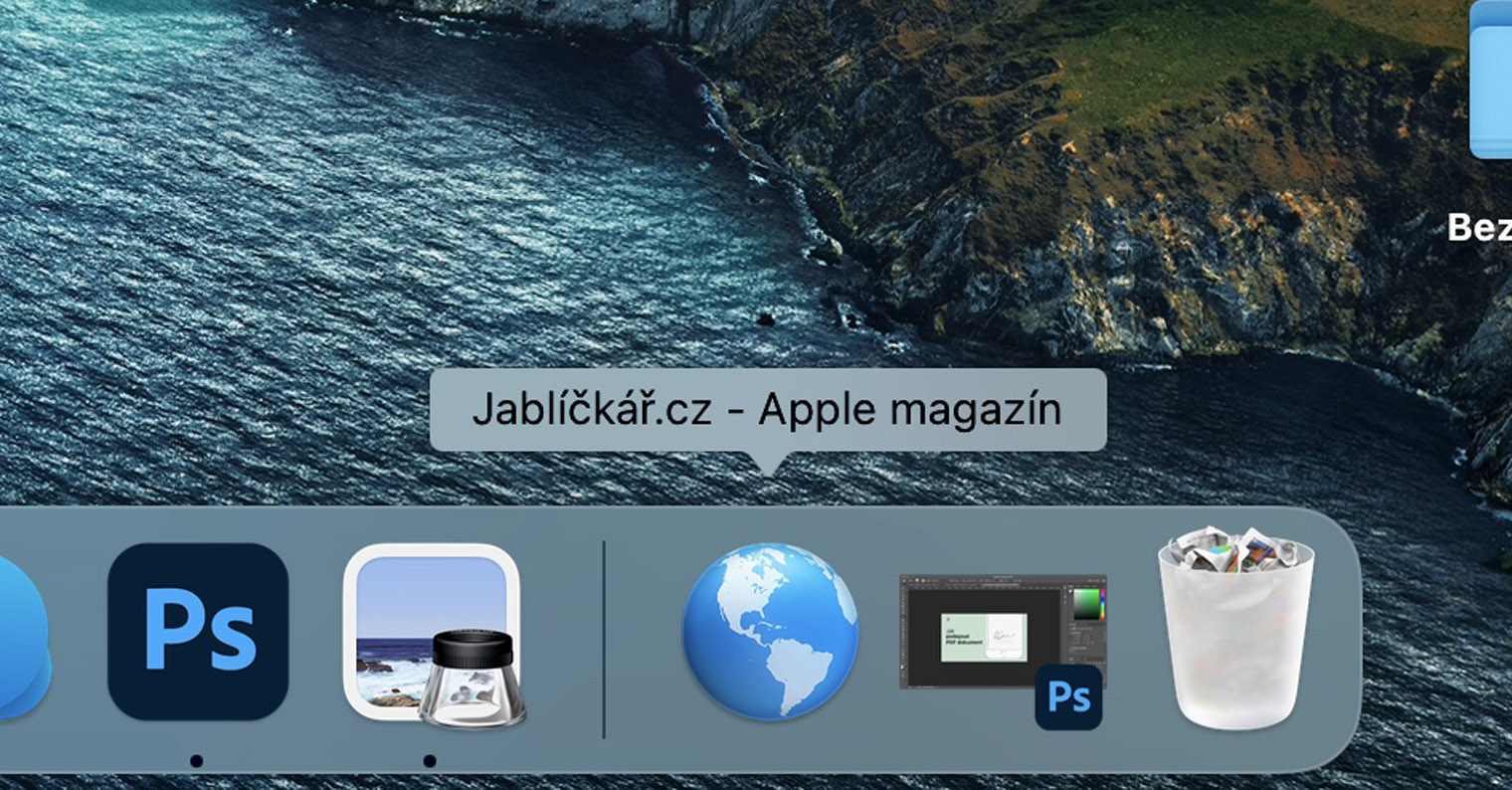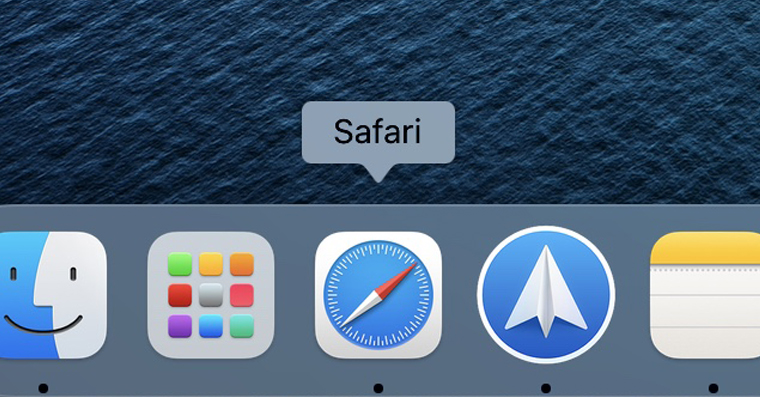Jak na Macu zrychlit animaci Docku? Ve výchozím nastavení má Dock v systému macOS poměrně pomalé animace skrývání a zobrazování. Těm, kteří by animace v Docku chtěli na svém Macu zrychlit, přinášíme v tomto článku návod, jak změnit rychlost animací pomocí Terminálu na Macu.
Mohlo by vás zajímat

Za dobu používání vašeho Macu jste si jistě stihli všimnout, že v systému macOS můžete změnit velikost a polohu Docku. Jedno z přizpůsobení Docku zahrnuje možnost automatického skrývání a zobrazování Docku na základě umístění kurzoru. To vám umožní zbavit se Docku, když ho nepotřebujete, a využít přidanou plochu obrazovky.
Jak na Macu zrychlit animace v Docku
Animace zobrazení/skrytí Docku jsou však ve výchozím nastavení poměrně pomalé. To znamená, že byste museli udržovat polohu kurzoru v dolní nebo boční části obrazovky po dobu několika milisekund, než se Dock zobrazí. Naštěstí můžete rychlost animace zobrazení/skrytí zrychlit. Pokud chcete na vašem Macu zrychlit animace Docku, postupujte podle kroků, které jsme podrobně popsali níže.
- Za pomoci Spotlightu nebo ve Finderu přes Aplikace -> Utility -> Terminál spusťte Terminál.
- Pokud chcete kompletně deaktivovat animace Doku, zadejte do Terminálu příkaz defaults write com.apple.dock autohide-time-modifier -int 0;killall Dock a stiskněte Enter.
- Pokud chcete zrychlit animaci Docku, zadejte do příkazové řádky Terminálu příkaz defaults write com.apple.dock autohide-time-modifier -float 0.15;killall Dock a stiskněte Enter.
- Pro návrat k výchozímu nastavení zadejte do Terminálu defaults delete com.apple.dock autohide-time-modifier;killall Dock a stiskněte Enter.
Jak vidíte, zrychlení nebo dokonce vypnutí animace Docku je jednoduchý úkol. Stačí vložit příslušný příkaz do aplikace Terminál a poté stisknout tlačítko Enter na klávesnici. Díky tomu je multitasking na Macu ještě rychlejší, protože při přepínání mezi různými aplikacemi nemusíte příliš dlouho čekat na zobrazení Docku.